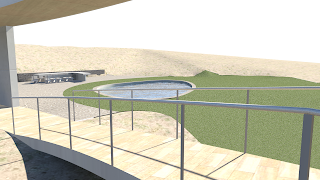La imagen anterior muestra la distribución que hemos usado en nuestro plafon. En el espacio '3' se encuentra el titulo. Separando la parte de cajetin e información de la parte mas visual como son los renders o planos en dwg. El espacio '4' esta la información sobre la casa a parte de los 2 códigos QR y la información sobre nosotras(nombre, login, curso, asignatura...)
La parte mas visual es la parte superior, los espacios '1' y '2'. En el espacio '1' están los planos dwg. Hemos puesto 2 alzados y 1 sección a parte de las 2 plantas. En el espacio '2' hemos puesto un render desde el exterior, con un plan mas central; en el que se ve el jardín, la rampa y la diferencia de las zonas. También hay otros 2 render en un tamaño mas pequeño que muestran 2 interiores de la casa.
Así es como ha quedado el plafon final:
Para el texto hemos utilizado dos tipologias diferentes. Una para el titulo y otra para el resto de información.
Estos son los renders que hemos utilizado:
la imagen anterior es el render principal y las dos imágenes siguientes son los render mas pequeños.